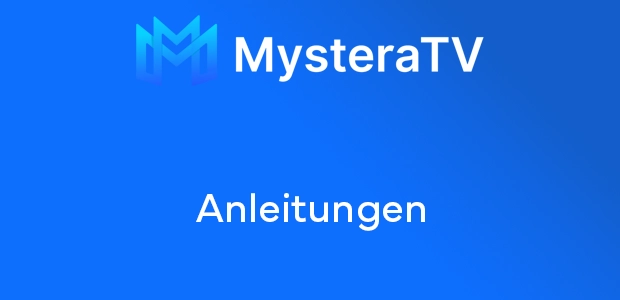Sie möchten IPTV Smarters Pro auf Ihrem Android-Gerät einrichten? Keine Sorge! In dieser ausführlichen Anleitung zeigen wir Ihnen Schritt für Schritt, wie Sie die App auf Ihrem Android-Gerät einrichten und optimal nutzen können.
Was ist IPTV Smarters Pro?
Diese App ist eine der beliebtesten und benutzerfreundlichsten IPTV-Apps für Android-Geräte. Sie bietet eine intuitive Benutzeroberfläche und zahlreiche praktische Funktionen für Ihr Streaming-Erlebnis.
Systemanforderungen für Android
Bevor Sie mit der Installation beginnen, stellen Sie sicher, dass Ihr Android-Gerät die folgenden Anforderungen erfüllt:
- Android Version 5.0 oder höher
- Eine stabile Internetverbindung (mindestens 25 Mbit/s empfohlen)
- Genügend freier Speicherplatz (mindestens 100 MB)
Installation auf Android
Die Installation auf Android ist einfach und schnell erledigt:
- Öffnen Sie den Google Play Store auf Ihrem Android-Gerät
- Suchen Sie nach „IPTV Smarters Pro“
- Tippen Sie auf „Installieren“
- Warten Sie, bis die Installation abgeschlossen ist
Alternativ können Sie die App auch direkt über den Google Play Store installieren.
Einrichtung der App
Nach der Installation folgen Sie diesen Schritten zur Einrichtung:
-
- Schritt 1: Öffnen Sie die App und wählen Sie „Login with Xtream Codes API“
-
- Schritt 2: Geben Sie im oberen Feld „MysteraTV“ als Namen Ihres IPTV-Providers ein
-
- Schritt 3: Geben Sie Ihren Benutzernamen ein, den Sie in Unserem Kundenportal finden
-
- Schritt 4: Geben Sie Ihr Passwort ein, das Sie ebenfalls im Kundenportal finden
-
- Schritt 5: Geben Sie die HOST-URL ein, die Sie im Kundenportal finden oder von unserem Support erhalten können
- Schritt 6: Klicken Sie auf „Add to Playlist“
- Schritt 7: Nach erfolgreicher Einrichtung sehen Sie das Hauptmenü mit den Kategorien LiveTV, Filme und Serien. Jetzt können Sie loslegen und haben Spaß beim Streamen!
Wichtige Einstellungen und Funktionen
Nach erfolgreicher Anmeldung können Sie folgende Einstellungen vornehmen:
- EPG (Elektronischer Programmführer): Aktivieren Sie das EPG für eine bessere Übersicht über das Programm
- Qualitätseinstellungen: Passen Sie die Streaming-Qualität an Ihre Internetverbindung an
- Favoriten: Erstellen Sie Ihre persönliche Liste mit Lieblingskanälen
- Multi-Screen: Nutzen Sie die Möglichkeit, mehrere Kanäle gleichzeitig zu schauen
Tipps für optimale Nutzung auf Android
Um das Beste aus der App auf Ihrem Android-Gerät herauszuholen, beachten Sie diese Tipps:
- Verwenden Sie eine stabile Internetverbindung für das beste Streaming-Erlebnis
- Registrieren Sie Ihre Lieblingskanäle als Favoriten für schnellen Zugriff
- Nutzen Sie die EPG-Funktion für eine bessere Programmübersicht
- Experimentieren Sie mit den verschiedenen Anzeigemodi (Liste, Kachel, EPG)
Häufige Probleme und Lösungen
Falls Sie auf Probleme stoßen, hier sind die häufigsten Lösungen:
- Verbindungsprobleme: Überprüfen Sie Ihre Internetverbindung und die eingegebenen Zugangsdaten
- Bildaussetzer: Reduzieren Sie die Streaming-Qualität in den Einstellungen
- App stürzt ab: Aktualisieren Sie die App auf die neueste Version
- EPG nicht verfügbar: Warten Sie einige Minuten, bis die EPG-Daten geladen sind
Verfügbarkeit auf anderen Plattformen
Die App ist auch für andere Plattformen verfügbar:
- iOS: Verfügbar im App Store
- Windows: Download von der offiziellen Website
- macOS: Download von der offiziellen Website
Fazit
Diese App ist eine ausgezeichnete Wahl für Ihr IPTV-Streaming-Erlebnis auf Android. Mit dieser Anleitung sollten Sie die App problemlos einrichten und optimal nutzen können. Denken Sie daran, dass eine stabile Internetverbindung der Schlüssel zu einem reibungslosen Streaming-Erlebnis ist.
Haben Sie noch Fragen zur Einrichtung? Unser Support-Team steht Ihnen gerne zur Verfügung. Kontaktieren Sie uns einfach über den Live-Chat auf unserer Website.